- Sidder fast på Opera installationsprogram ingen netværksforbindelse?
- Hvis denne fejl giver dig hård tid, skal du sørge for, at din downloadkilde er legitim og troværdig.
- Når Opera nægter at installere, selvom dit netværk er i orden, kan downloadserveren være problematisk.
- Prøv offline-installationsprogrammet i stedet, eller gør dit USB-flashdrev klar til Operas bærbare version!
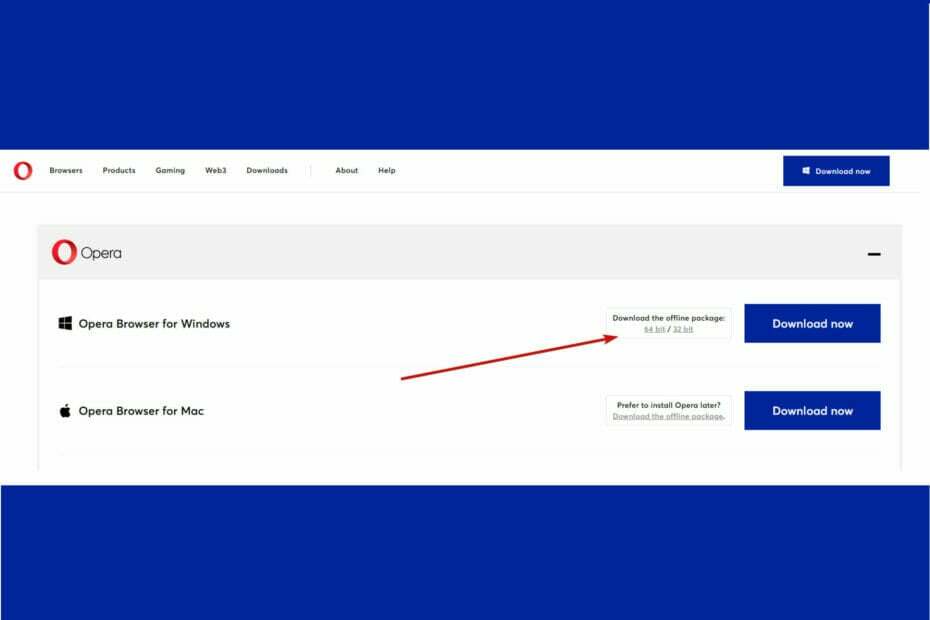
Her er hvad Opera kan:
- Optimer ressourceforbruget: din RAM-hukommelse bruges mere effektivt end i andre browsere
- Forbedret privatliv: gratis og ubegrænset VPN integreret
- Ingen annoncer: Indbygget Ad Blocker fremskynder indlæsning af sider og beskytter mod datamining
- Spilvenlig: Opera GX er den første og bedste browser til spil
- Download Opera
Selvom det normalt fungerer som en charme, er Operas installationsproces ikke fremmed for lejlighedsvise ulemper.
Nogle rapporterede det Opera kunne ikke installeres uden tilsyneladende grund, mens for andre installationsprogrammet forblev simpelthen fast ved download.
Der er et andet nysgerrig scenarie, der fangede vores opmærksomhed, og dette refererer til Opera Installer ingen netværksforbindelse fejl.
Det er klart, at forbindelsen fungerer fint, og det gør mange andre programmer, der er afhængige af den for at fungere korrekt, såsom e-mail-klienter, andre browsere og så videre.
Denne unormale adfærd er præcis, hvad der undrer intetanende brugere. Så lad os se, hvordan vi kan håndtere det sammen.
Hvordan fikser jeg Opera, der ikke installerer på grund af intet netværk?
1. Prøv alternative installationsmuligheder
Tip
➡ Hvis du har mistanke om, hvorvidt den software, du prøver at installere, er tvivlsom, skal du ikke fortsætte.
➡ Du skal blot vende processen tilbage ved at bruge en specialiseret afinstallationsværktøj for at sikre, at du fjerner eventuelle rester af bloatware eller software og går over til officielle Opera download side.
1.1 Brug offline-installationsprogrammet
- Åbn Opera-downloadsiden. Ved siden af Download-knappen vil du se en mulighed for at Download offline-pakken til henholdsvis 64 bit og 32 bit Windows versioner.
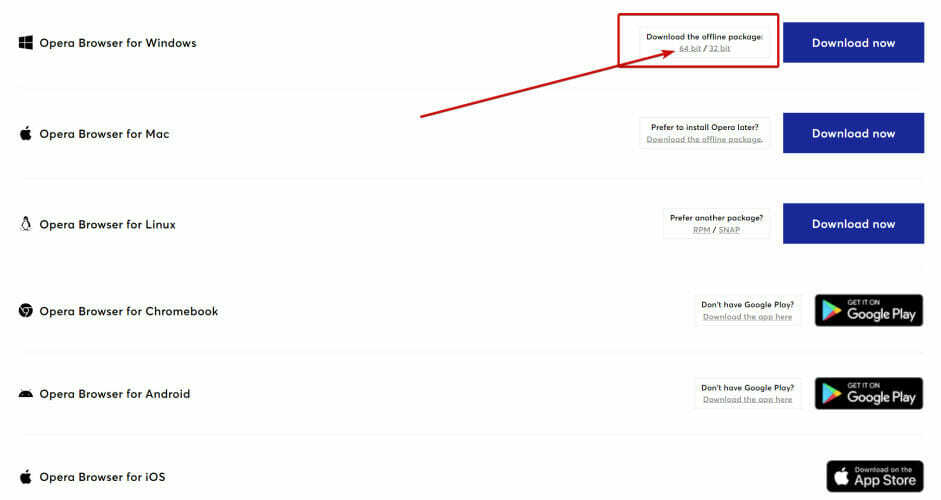
- Vælg den, der passer til dit tilfælde, og vælg en downloadplacering, før du klikker videre Gemme.
- Kør den eksekverbare fil (du er velkommen til at trykke på Muligheder knappen for yderligere at tilpasse installationen, hvis du har brug for det).

- Tryk til sidst på Installere og du vil snart kunne nyde Opera.
Det Opera installationsprogram ingen netværksforbindelse fejl kan være forårsaget af problemer med downloadserveren. For at omgå det, kan du prøve at bruge Operas offline installationsprogram.
Denne installation er større, men den har alle de nødvendige komponenter, så du behøver ikke at downloade yderligere filer fra serveren.
1.2 Brug den bærbare version
- Indsæt dit USB-flashdrev i din pc.
- Gå derefter over til officielle Opera bærbare browserside.
- Tryk blot på Hent nu knappen og overfør installationspakken til din USB-nøgle.
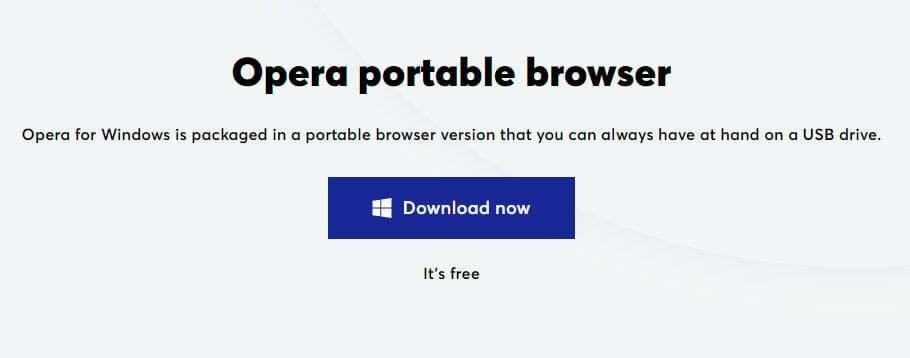
Det er det, nu har du en bærbar version af Opera direkte på dit USB-drev, klar, når du er!
Dette er en fuldskalaversion af browseren spækket med alle de funktioner, du kender og elsker Opera, plus det vil ikke påvirke dine pc-indstillinger, og det vil heller ikke efterlade nogen filspor spredt i din system.
2. Deaktiver firewall og antivirus
Ekspert tip: Nogle pc-problemer er svære at tackle, især når det kommer til beskadigede lagre eller manglende Windows-filer. Hvis du har problemer med at rette en fejl, kan dit system være delvist ødelagt. Vi anbefaler at installere Restoro, et værktøj, der scanner din maskine og identificerer, hvad fejlen er.
Klik her for at downloade og begynde at reparere.
Selvom antivirus og firewalls er ekstremt nyttige, er det et kendt faktum, at sikkerhedssoftware ofte kan være overivrig og faktisk forhindre dig i at downloade legitime apps.
Derfor skal du først kontrollere, om Windows Firewall blokerer en port eller et program og derefter handle efter det. 
Om du deaktiverer det eller blot sætter passende regler, der tillader Opera at gå igennem, er det op til dig.
På den anden side regner vi med, at det kan være ubehageligt at justere din sikkerhedssoftware, hver gang du har lyst til at installere et program. Vi anbefaler, at du bruger ESET Internet Security og bare glemme, at den er der. 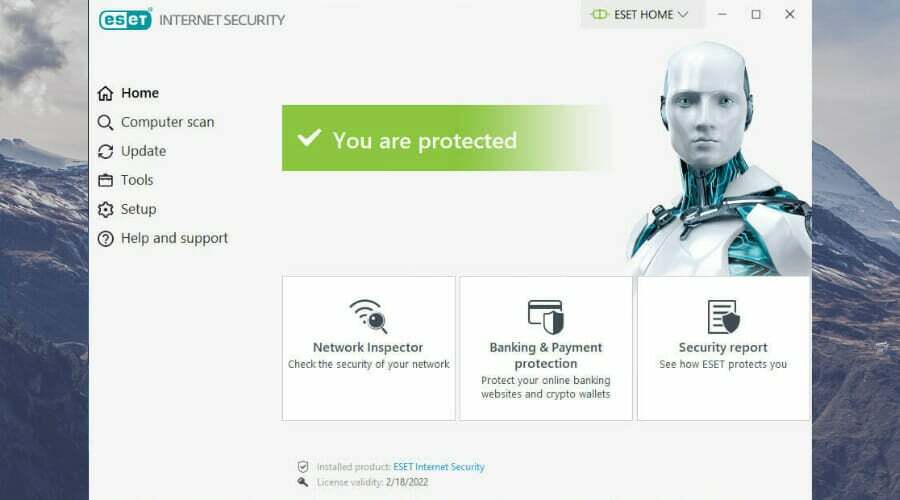
Dette letvægts antivirus har et lille systemfodaftryk, og det sætter en ære i sin alsidige natur, der gør det muligt for det ikke at forstyrre andre systemkomponenter samt skelne dårligt tilsigtede filer fra autentiske og troværdige apps som f.eks. Opera.
- 5 bedste bærbare browsere uden installation
- Rette: Opera-browseren fungerer ikke i Windows 11
- Opera sort skærm problemer på Windows-pc'er [Løst]
- Kan ikke indstille Opera som standardbrowser i Windows 11
- Ret ERR_CONNECTION_RESET fejl på Windows 10
3. Deaktiver proxy
- Brug Windows + I genvej på dit tastatur for at åbne Indstillinger app.
- Gå derefter over til Netværk og internet afsnit.
- Gå efter Proxy fanen og deaktiver disse muligheder: Registrer automatisk indstillinger og Brug en proxyserver.
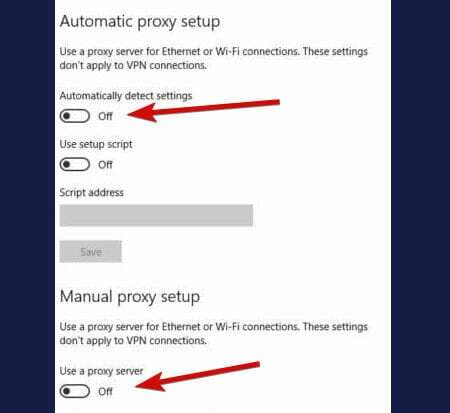
Generelt er der ingen grund til at aktivere proxy på lokale servere, da dette kan ændre IP-indstillinger.
Faktisk rapporterede brugere at se en meddelelse, der tydeligt angav, at Opera brugte deres computers systemproxy-indstillinger til at oprette forbindelse til netværket.
Når du deaktiverer proxyen, vil den Opera installationsprogram ingen netværksforbindelse fejlen skulle forsvinde.
4. Tøm DNS-cache
- Type cmd i søgezonen.
- Vælg at åbne Kommandoprompt med administratorrettigheder.

- I det nye vindue skal du skrive følgende kommando og trykke på Gå ind:
ipconfig /flushdns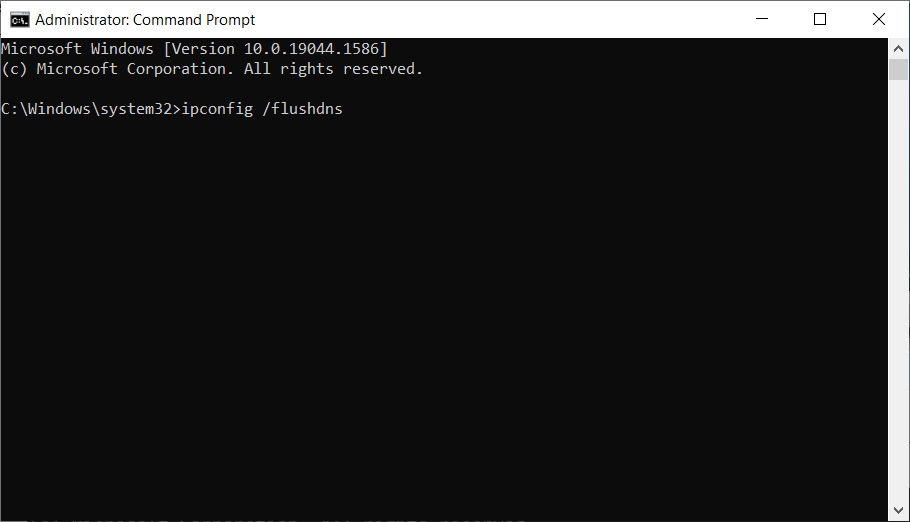
Der har du det, nu ved du, hvordan du omgår Opera installationsprogram ingen netværksforbindelse fejl besked. Du er velkommen til at dele dine tanker om dette emne med os, sektionen Kommentarer er kun et klik væk!
 Har du stadig problemer?Løs dem med dette værktøj:
Har du stadig problemer?Løs dem med dette værktøj:
- Download dette PC-reparationsværktøj bedømt Great på TrustPilot.com (download starter på denne side).
- Klik Start scanning for at finde Windows-problemer, der kan forårsage pc-problemer.
- Klik Reparer alle for at løse problemer med patenterede teknologier (Eksklusiv rabat til vores læsere).
Restoro er blevet downloadet af 0 læsere i denne måned.


![Sådan rettes HTTP-fejl 404 Ikke fundet [Browserfejl]](/f/112f7c759861f17b5e3d430d97063f64.png?width=300&height=460)